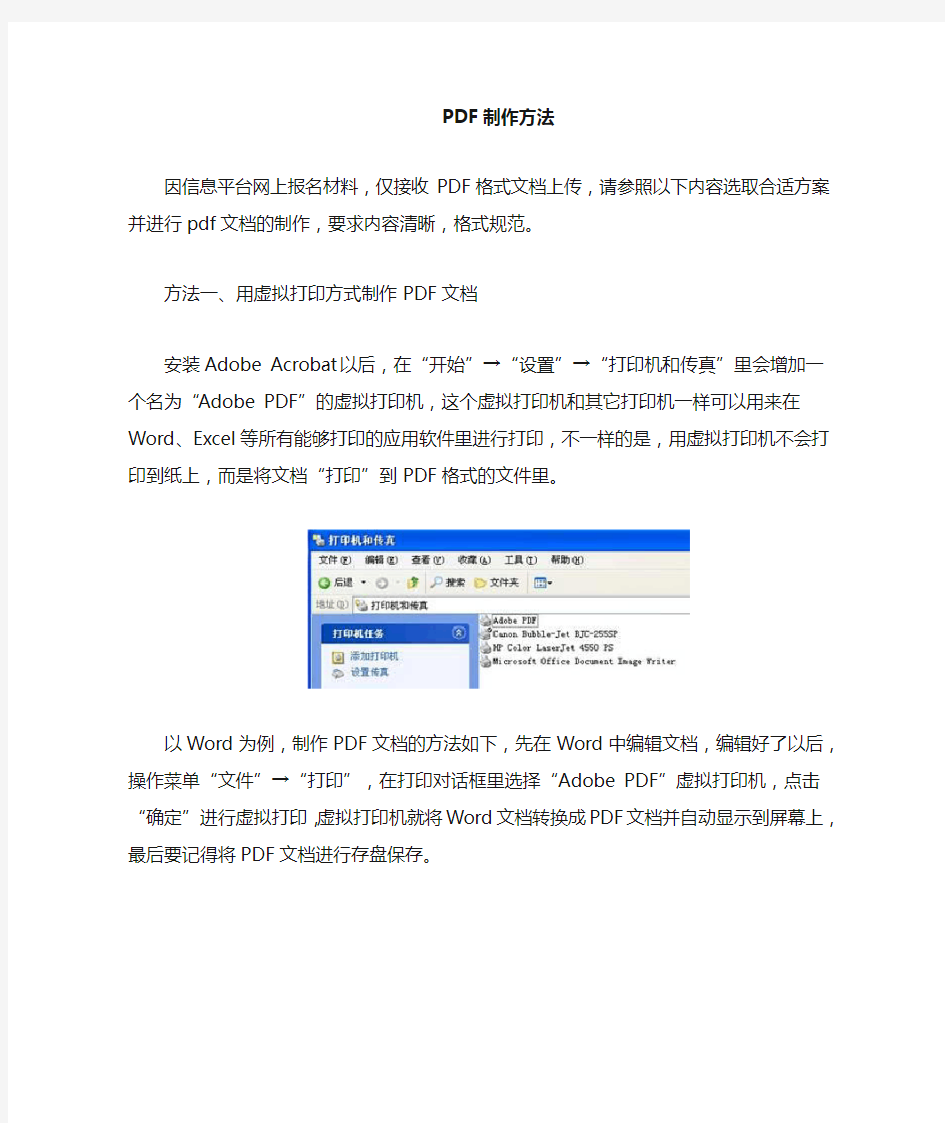
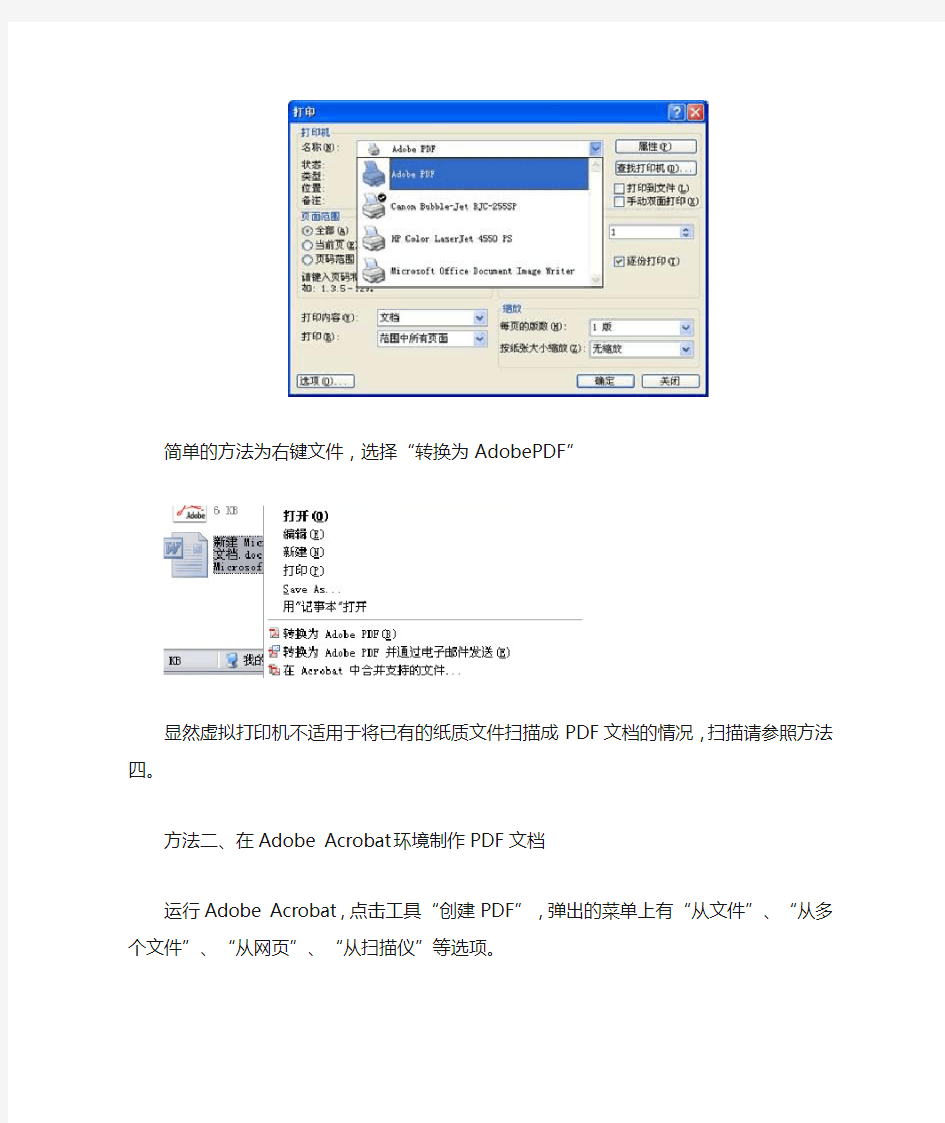
PDF制作方法
因信息平台网上报名材料,仅接收PDF格式文档上传,请参照以下内容选取合适方案并进行pdf文档的制作,要求内容清晰,格式规范。
方法一、用虚拟打印方式制作PDF文档
安装Adobe Acrobat以后,在“开始”→“设置”→“打印机和传真”里会增加一个名为“Adobe PDF”的虚拟打印机,这个虚拟打印机和其它打印机一样可以用来在Word、Excel等所有能够打印的应用软件里进行打印,不一样的是,用虚拟打印机不会打印到纸上,而是将文档“打印”到PDF格式的文件里。
以Word为例,制作PDF文档的方法如下,先在Word中编辑文档,编辑好了以后,操作菜单“文件”→“打印”,在打印对话框里选择“Adobe PDF”虚拟打印机,点击“确定”进行虚拟打印,虚拟打印机就将Word文档转换成PDF 文档并自动显示到屏幕上,最后要记得将PDF文档进行存盘保存。
简单的方法为右键文件,选择“转换为AdobePDF”
显然虚拟打印机不适用于将已有的纸质文件扫描成PDF文档的情况,扫描请参照方法四。
方法二、在Adobe Acrobat环境制作PDF文档
运行Adobe Acrobat,点击工具“创建PDF”,弹出的菜单上有“从文件”、“从多个文件”、“从网页”、“从扫描仪”等选项。
1. 点击了“从文件”,并选择了要转换成PDF文档的文件后,Adobe Acrobat就会调用相应的应用程序打开该文件,并将它转换成PDF文档。该选项适合将单独一个源文档转换成PDF文档。
2. 如果选择了“从多个文件”,就会弹出“合并文件”对话框,在这里可以添加多个源文件,也可以添加包含一批源文件的文件夹,你还能够调整这些文件的排列次序。这些源文件可以是不同格式的文件,比方其中有Woed文档,也有Excel文档,甚至可以是PDF文档。要注意的是,计算机上需要安装有这些源文档格式相应的应用软件。
点击“下一步”之后又弹出了第二个对话框,在这个对话框里有“合并文件到单个PDF”和“组合文件到PDF包”两种选择。“合并文件到单个PDF”指的是将这些文件合并转换成一个PDF文档,“组合文件到PDF包”指的是每个文件各自转换成一个PDF文档并包装在一起。通常选择“合并文件到单个PDF”。点击“创建”,Adobe Acrobat就自动地将这些文件转换并且合并成一个PDF文档。
方法三. 如果要将纸质图书扫描成PDF文档就应该选择“从扫描仪”。选择后弹出“Acrebat扫描”对话框,在这里要选择扫描形成的文档是新存一个文件还是添加在已有的PDF文档的末尾。点击“扫描”,在弹出的“另存扫描文件为” 对话框里填写保存的文件名并点击“保存”,或者在弹出的“选择文件”对话框里选择好文件并点击“选择”,Adobe Acrobat就会调出扫描程序进行扫描。
一页纸质图书扫描好了以后,Adobe Acrobat会弹出一个对话框,询问你是接着扫描还是结束扫描,如此周而复始,直到将整本书籍扫描成PDF文档。
Adobe Acrobat的功能远远不止这些,它还可以在已有的PDF文档里插入新的页面,也可以从中提取某个页面,调整页面的顺序,给PDF文档添加页码或水印,还可以对PDF文档进行加密,限制复制或打印等等。
方法四、其它PDF文档制作工具
Adobe Acrobat的功能虽然强大,只可惜它是商业软件。
网上还有许多免费的制作工具可供使用,如PDFCreator、PrimoPDF、Go2PDF、CutePDF Writer等,它们都是虚拟打印机,安装以后都会在计算机上添加各自的虚拟打印机,使用的方法和Adobe Acrobat的虚拟打印机一样,都能将其它格式的电子文档“打印”成PDF文档。